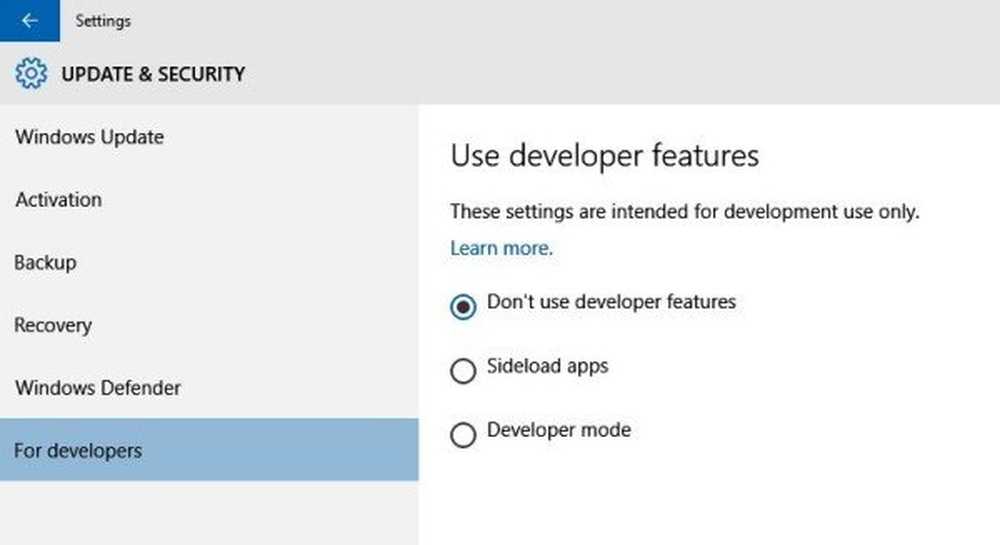Windows Update et options de récupération dans Windows 8.1
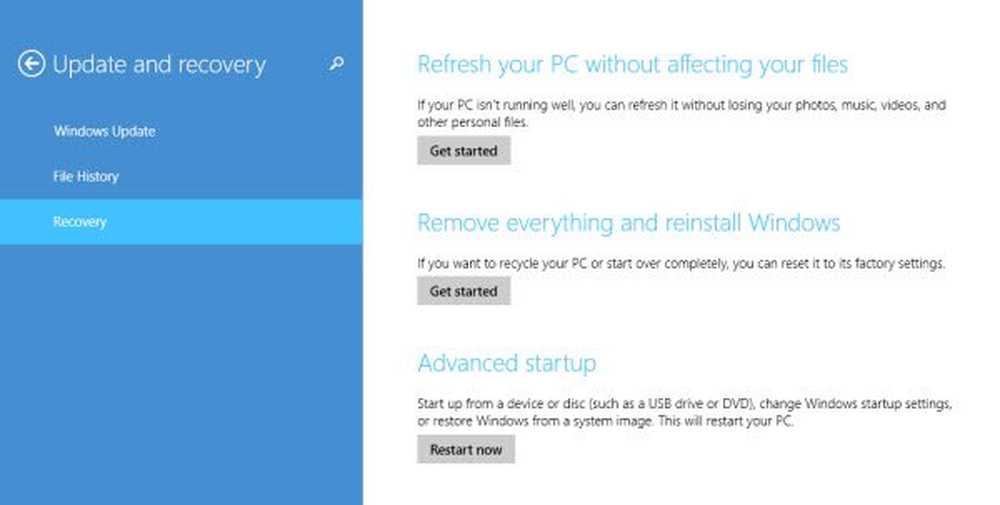
Windows 8.1 a modifié les paramètres de l'ordinateur - ils ont subi des modifications mineures qui le rendent différent des paramètres présents dans Windows 8. Une nouvelle catégorie que vous pouvez trouver ici est Mise à jour et récupération.
La catégorie contient des options permettant non seulement de mettre à jour votre PC à l'aide de Windows Update, mais également de le préparer pour une nouvelle installation ou d'utiliser l'historique des fichiers. Dans la barre des icônes Windows 8.1> Paramètres> Modifier les paramètres du PC, vous trouverez le Mise à jour et récupération option listée dans la colonne de gauche.
En cliquant sur l'option affiche trois sous-catégories supplémentaires:
- Windows Update
- Historique du fichier
- Récupération
Options de mise à jour et de récupération de Windows 8.1

Bien que les sous-catégories ci-dessus s’expliquent d’elles-mêmes, couvrons-les brièvement, ici
Windows Update
Ici vous pouvez voir le statut de Windows Update. Si des mises à jour sont disponibles, vous verrez le message - Des mises à jour importantes sont disponibles. Allez dans Paramètres du PC pour les installer. sinon, vous verrez un message «Aucune mise à jour à télécharger».
Vous pouvez voir les détails ici et voir l'historique de vos mises à jour.
 Vous pouvez également choisir le mode d'installation des mises à jour Windows..
Vous pouvez également choisir le mode d'installation des mises à jour Windows..
 Je l'ai configuré pour “Télécharger les mises à jour mais laissez-moi choisir d'installer ou non ces dernières”.
Je l'ai configuré pour “Télécharger les mises à jour mais laissez-moi choisir d'installer ou non ces dernières”.
Historique du fichier

Par défaut, Historique du fichier est désactivé, mais un simple clic pour faire glisser la barre peut changer cela. Si vous avez un lecteur externe branché, sélectionnez-le pour sauvegarder vos données. N'oubliez pas que la sauvegarde n'est pas automatique. Définissez votre choix de lecteur, puis cliquez sur le bouton «Sauvegarder maintenant» visible en bas de la fenêtre. Ceci place un dossier “File History” sur le lecteur externe..
Récupération

Cette sous-catégorie affiche 3 options, chacune capable de gérer une tâche différente.
- Actualiser le PC - Résout des problèmes mineurs ou des problèmes de ralentissement qui peuvent vous déranger en tant qu'utilisateur. C'est essentiellement comme un simple bouton qui essayera de réparer ce qui ne va pas, sans toucher à vos fichiers de données.
- Réinstaller ou réinitialiser le PC - Appuyez sur cette gâchette uniquement lorsque les autres options échouent. Il effacera toutes vos données. Il s’agit d’une réinstallation propre de Windows et ne pourra donc pas conserver vos fichiers ou vos informations personnelles à la fin de son action..
- Démarrage avancé - Vous permet de choisir différentes options de votre choix.